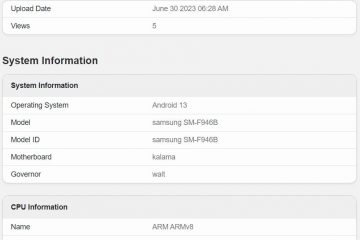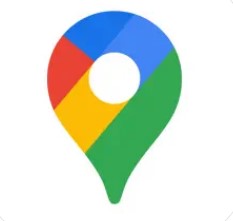Además de la adición de los horarios de sueño a la hora de acostarse hace cinco años, la aplicación Reloj de Apple se ha ignorado en gran medida con cada nueva actualización del software iOS. Pero eso está cambiando con el último software de iPhone de Apple. Con la aplicación Reloj actualizada, finalmente puede configurar más de un temporizador para que se ejecute al mismo tiempo.
Antes de la actualización, normalmente tendría que usar una aplicación de terceros para configurar uno o más temporizadores O eso, o depender de atajos complicados, temporizadores físicos, una tableta iPad o Android, o un HomePod u otro tipo de altavoz inteligente.
Personalmente, antes de comprar un HomePod, usaba una combinación de dispositivos para ejecutar temporizadores simultáneamente, incluidos mi iPhone, iPad, Echo Dot, Google Home y los temporizadores del horno. Me gustan los temporizadores visuales para poder comprobarlos rápidamente sin tener que decir nada, por lo que normalmente limito los altavoces inteligentes a un temporizador para evitar confusiones, y no quería una aplicación de reloj adicional en mi iPhone.
Este problema finalmente se resuelve en las próximas grandes actualizaciones de software de Apple para iPhone y iPad. Ahora, puedo configurar varios temporizadores al mismo tiempo y realizar un seguimiento de ellos en la aplicación Reloj o mediante Actividades en vivo en la pantalla de bloqueo o el Centro de notificaciones. Así es como funciona:
Paso 1: actualice su software
La nueva función de temporizador en Reloj solo está disponible en iOS 17 y iPadOS 17, que actualmente se encuentran en versión beta. Si desea obtener acceso a esta y otras funciones antes de que la versión estable salga este otoño, únase a iOS 17 beta o iPadOS 17 beta e instale la última versión en su iPhone o iPad.
Paso 2: configurar Su primer temporizador
Para configurar e iniciar su primer temporizador en la aplicación Reloj, abra la pestaña Temporizadores (anteriormente el singular”Temporizador”), luego configure las horas, minutos y segundos deseados y cambie el Temporizador Cuándo Finaliza el sonido como lo haría normalmente.
Lo que es diferente aquí es que puede etiquetar cada vez. De esa manera, no está confundido sobre qué temporizador era para qué. No necesita una etiqueta si solo está configurando un temporizador. De lo contrario, toque el campo de la etiqueta para ingresar una breve descripción, luego presione Iniciar.
También puede decirle a Siri que inicie el primer temporizador por usted. Si desea una etiqueta, especifíquela en el comando. Una vez creada, Siri te mostrará una vista previa y, al tocarla, se abrirá la aplicación Reloj en la pestaña Temporizadores.
Paso 3: Agregar más temporizadores
Después de presionar Iniciar, volverá a la lista principal de Temporizadores, donde puede ver los temporizadores en curso, elegir entre los utilizados recientemente y agregar nuevas cuentas regresivas. Puedes tener tantos temporizadores como quieras. Perdí la cuenta después de agregar más de 40 en una prueba rápida.
Si ve un temporizador usado recientemente que se ajusta a la factura, toque el botón Inicio junto a él. De lo contrario, toque el ícono más (+) en la parte superior. Durante una cuenta regresiva del temporizador, tendrá tres formas de iniciar temporizadores adicionales desde la nueva interfaz de temporizador:
Toque un temporizador preestablecido que se muestra debajo de la interfaz del selector de tiempo. Estos van de 5 minutos a 35 minutos en incrementos de cinco minutos y no son personalizables. Toca Iniciar junto a un temporizador reciente debajo de los ajustes preestablecidos. Simplemente presiona Iniciar junto al que quieras. Debería conservar la misma etiqueta y sonido que tenía antes. Toca el ícono más (+) en la parte superior. Consulta el paso 2 anterior.
También puede decirle a Siri que agregue otros temporizadores, como se ve en el paso 2 anterior.
Paso 4: controle sus temporizadores activos
Para ver cuánto tiempo queda en todos sus temporizadores, puede volver a abrir la aplicación Reloj en la pestaña Temporizadores. También puede preguntarle a Siri cuánto tiempo queda y ver todos sus temporizadores de ejecución como actividades en vivo en su pantalla de bloqueo o en su centro de notificaciones. Puede pausar y reanudar cualquier temporizador desde cualquiera de estas ubicaciones.
Paso 5: detenga cualquiera de sus temporizadores
Si ya no necesita el temporizador y aún está funcionando, puede detener desde cualquiera de las ubicaciones vistas en el Paso 4 anterior.
Deslice el temporizador activo fuera de la pantalla hacia la izquierda desde la pestaña Temporizadores. Deslice el dedo hacia la izquierda en el temporizador activo, luego toque el botón Eliminar. Toque Editar en la pestaña Temporizadores, presione el botón menos a la izquierda del temporizador activo, luego toque el botón Eliminar. Toque la alarma activa en la pestaña Temporizadores, luego presione Cancelar. Pídale a Siri que cancele un temporizador activo específico. Toque la X en el temporizador activo de Live Activities. (No lo deslice hacia la izquierda, ya que eso solo elimina la actividad en vivo).
Paso 6: Edite sus temporizadores
Desde la pestaña Temporizadores en Reloj, puede tocar cualquier temporizador activo para editar su etiqueta o sonido de fin de cuenta regresiva. Cambiar cualquiera de estos para el temporizador activo no cambiará el guardado en sus recientes. Y por lo que puedo decir, no creará una nueva entrada con los cambios en su lista de recientes.
Paso 7: elimine los temporizadores activos y recientes
Si desea eliminar temporizadores recientes, que puede ser el caso de los temporizadores sin etiqueta o los temporizadores de un solo propósito, puede realizar cualquiera de las siguientes acciones:
Deslice el temporizador guardado fuera de la pantalla hacia la izquierda desde la pestaña Temporizadores. Deslice el dedo hacia la izquierda en el temporizador guardado, luego toque el botón Eliminar. Toque Editar en la pestaña Temporizadores, presione el botón menos a la izquierda del temporizador guardado, luego toque el botón Eliminar. Toque el ícono más (+) en la pestaña Temporizadores para agregar una nueva alarma, luego use uno de los gestos de deslizamiento hacia la izquierda mencionados anteriormente.
No te pierdas: 12 cosas que harán que la mensajería en tu iPhone sea mucho mejor
Mantén tu conexión segura Sin Factura Mensual. Obtenga una suscripción de por vida a VPN Unlimited para todos sus dispositivos con una compra única en la nueva Gadget Hacks Shop y vea Hulu o Netflix sin restricciones regionales, aumente la seguridad al navegar en redes públicas y más.
Compre ahora (80 % de descuento) >
Otras ofertas que vale la pena consultar:
Foto de portada, capturas de pantalla y GIF de Justin Meyers/Gadget Hacks